Hur man ändrar Siris röst, accent, kön och språk

De flesta av oss känner till Siri som en amerikansk kvinnlig röst. Vad du kanske inte inser är att du faktiskt kan ändra Siri för att ha en annan accent, kön och språk. Om du har antagit detta är det enda sättet som hon arbetar, vet att Siri också kommer med man och kvinna, Brittiska och australiska accenter på iPhone och iPad, och om du har använt den på MacOS, innehåller Siri ytterligare kvinnliga irländska och sydafrikanska accenter.
Ändra Siri på IOS 10
För att komma åt Siri alternativ på IOS 10, först öppna inställningarna och tryck sedan på "Siri."
Nästa, tryck på "Siri Voice", som du kan se här är "American (Female)" som standard.
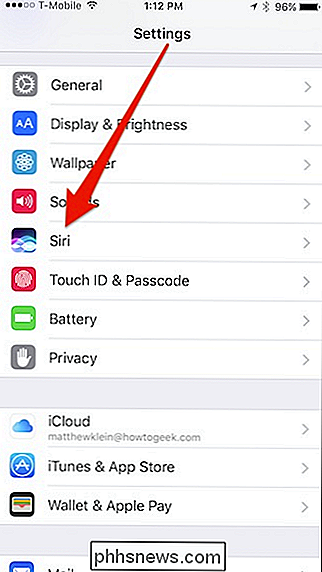
I Siri Voice-alternativen kan du välja mellan Amerikanska, australiska och brittiska. Under accenterna kan du tilldela Siri ett manligt eller kvinnligt kön.
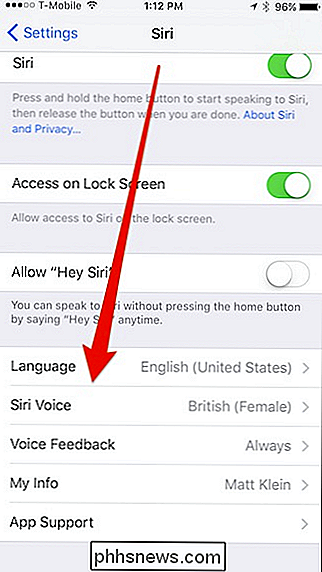
Den nya accenten eller kön träder i kraft när du är ansluten till Wi-Fi och den nya rösten laddas ner.
Om du vill ändra Siri språk, så går du bara tillbaka en skärm och trycker på alternativet "Language".
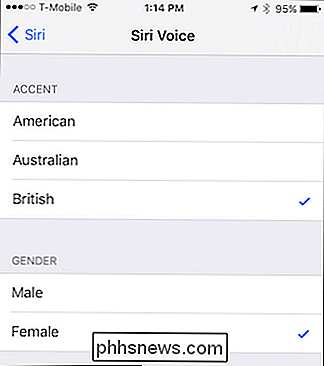
Om du inte bryr dig om din nya Siri-inställning, gå helt enkelt tillbaka och byt till något annat.
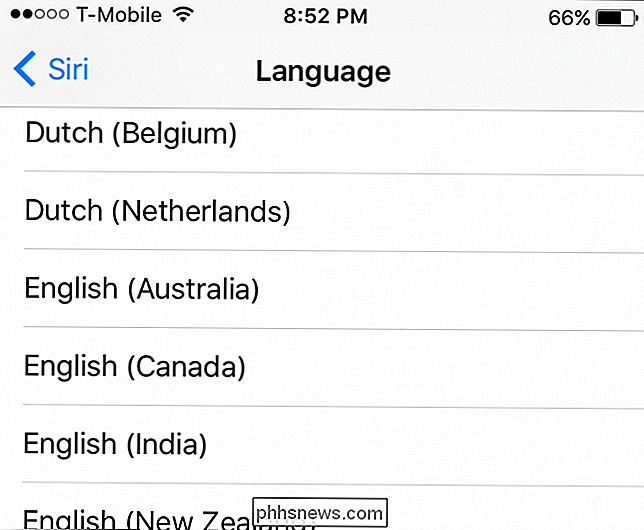
Ändra Siri accent på macOS Sierra
På macOS kan man välja Siri alternativ från Systeminställningarna.
Det översta alternativet i MacOS Siri-alternativ är språkmenyn.
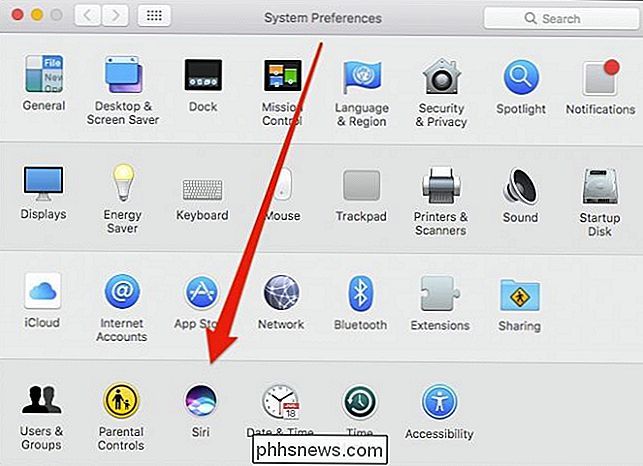
Förutom amerikanska, australiska och brittiska accenter som finns på iOS 10, du kan också få din Siri att prata i en kvinnlig irländsk eller sydafrikansk accent. När du ändrar Siri accent, kön eller språk verkar det som om du har en helt ny personlig assistent.
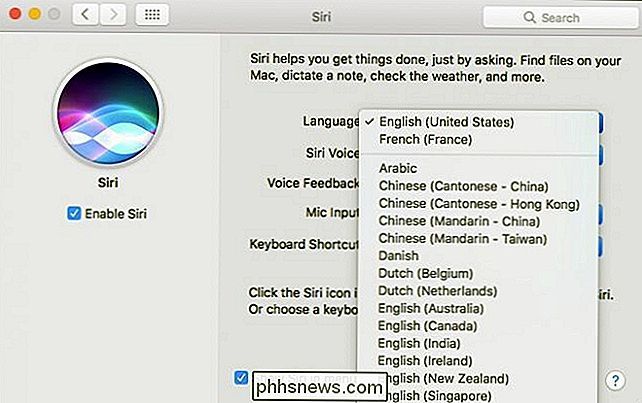
Så nästa gång en vän hör din Siri ger riktningar i en brittisk kvinnlig eller australisk manlig röst, du kan imponera på dem med din Siri kunskap och visa dem hur man gör det på sin iPhone eller Mac.
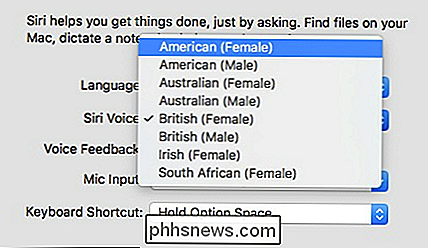

Hantera en trådlös Xbox 360-kontroller till datorn
Den trådbundna Xbox 360-kontrollen är USB, så det är enkelt att använda PC-spel, men saker blir lite mer komplexa om du ha en trådlös kontroller Låt oss ta en titt på hur du kan njuta av trådlös gameplay på datorn medan du minimerar huvudvärk. Den trådfria vägen till trådlös frihet När det gäller trådlös Xbox 360 på Windows har du tre alternativ: det är dyrt och enkelt sätt, det billigt och något frustrerande sättet och den gråa marknaden i mitten.

För att börja, måste du navigera till WinPatrols nedladdningssida för att ladda ner installationsfilen. Den här filen kommer att användas för att installera både de fria och betalda versionerna av WinPatrol. När du har laddat ner programmet till din dator och installerat det, dubbelklicka på ikonen för att starta det.



